Seit Windows 10 1903 bietet Windows in der Pro-Version eine Sandbox-Funktion. So können sie diese nutzen.
Hinweis: Windows 10 Home-Nutzer können die Funktion leider nicht nutzen, als Alternative bietet sich die Software Sandboxie an.
Was ist eine Sandbox?
In der Sandbox können Programme isoliert ausgeführt werden, ohne das System zu beeinflussen. Das können z.B. potenziell gefährliche Apps sein oder einfach eine neue Software aus dem Internet die gefahrlos getestet werden soll.
Im Grund genommen erstellt Windows 10 ein virtuelles Wegwerf-System, welches anschließend wieder entfernt wird.
Die Systemvoraussetzungen
- x64 Rechner – muss Virtualisierung unterstützen
- 1 GB freier Speicherplatz
- mindestens 4GB RAM, mehr ist jedoch besser
Aktivierung der Sandbox
Standardmäßig ist die Funktion nicht aktiviert. Um die Komponenten zu aktivieren und zu installieren können wir Windows-Taste + R drücken. Anschließend geben wir im Ausführen-Dialog: „optionalfeatures“ ein.

Hier aktivieren wir nun die Sandbox.

Die Funktion wird nun installiert und ein Neustart ist erforderlich.
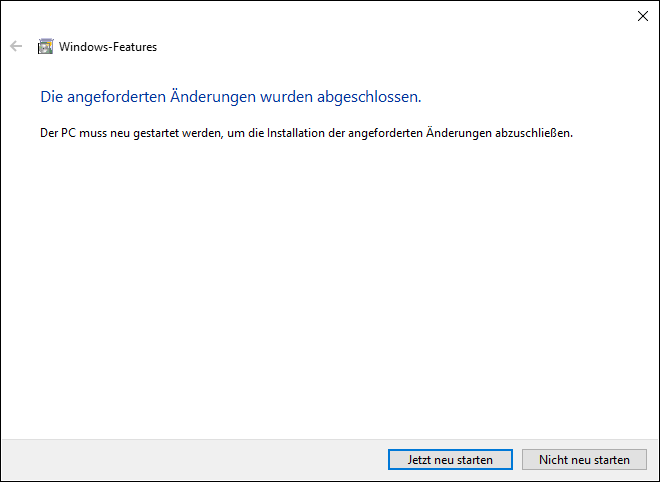
Nutzung der Sandbox
Nach dem Neustart finden wir nun die Sandbox in unserem Startmenü.

Beim ersten Start ist etwas Geduld angesagt. Anschließend startet ein virtuelles Windows 10.

In diesem können wir nun z.B. Software herunterladen, installieren und testen.
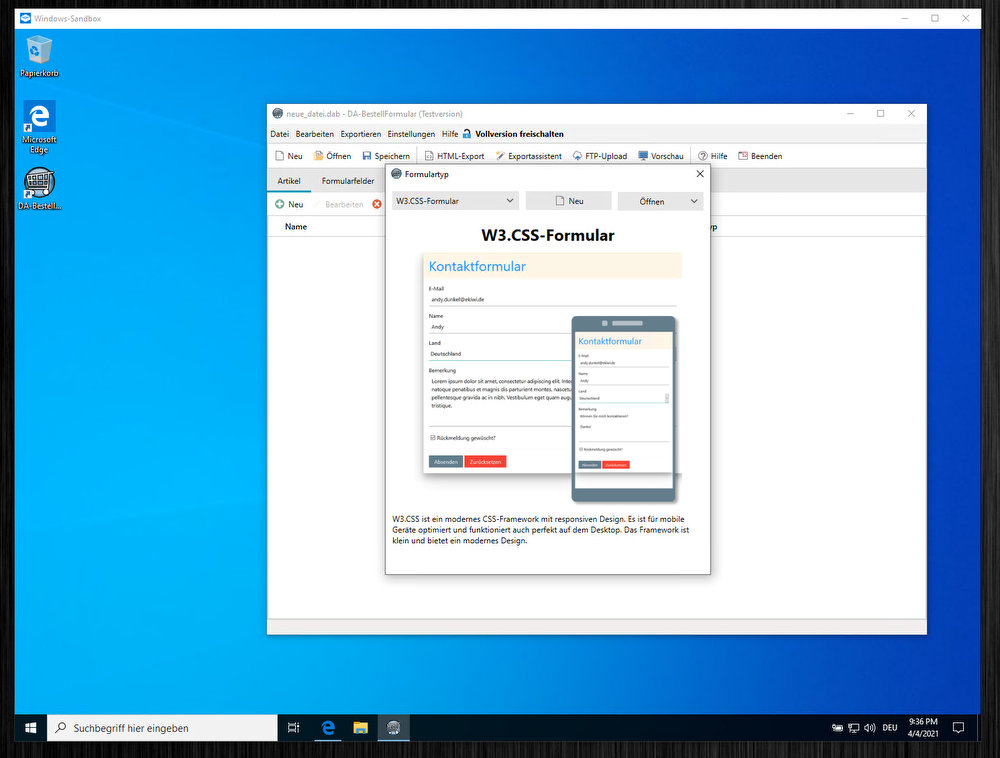
Schließen wir die Sandbox erscheint der Hinweis, dass alle Änderungen in der Sandbox verworfen werden.

Starten wir die Sandbox erneut, sehen wir, dass die Sandbox wieder „leer“ ist.
Fazit
Mit der Windows 10 Sandbox können wir Programme und Apps testen, ohne unser System zu verändern. Die Sandbox eignet sich eher für kurze Tests, da die Änderungen nach dem Schließen jeweils verworfen werden. Wer eine Software isoliert länger testen will, der kann dies z.B. mit VirtualBox deutlich besser realisieren. Allerdings wird hier für das virtuelle Windows 10 eine zweite Lizenz benötigt.

